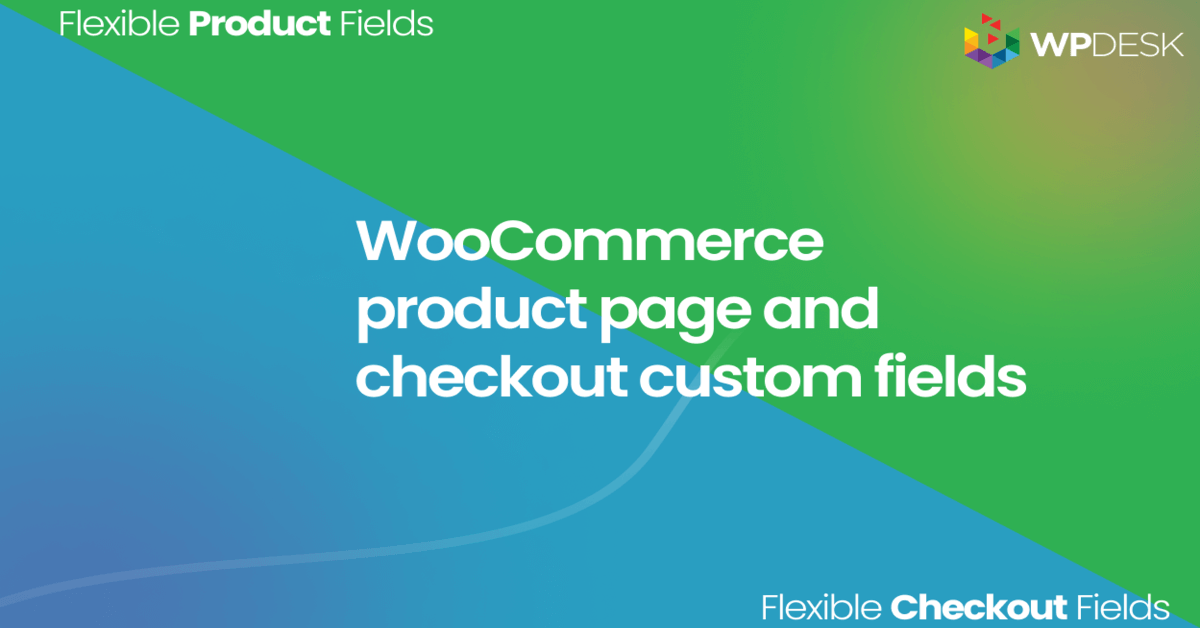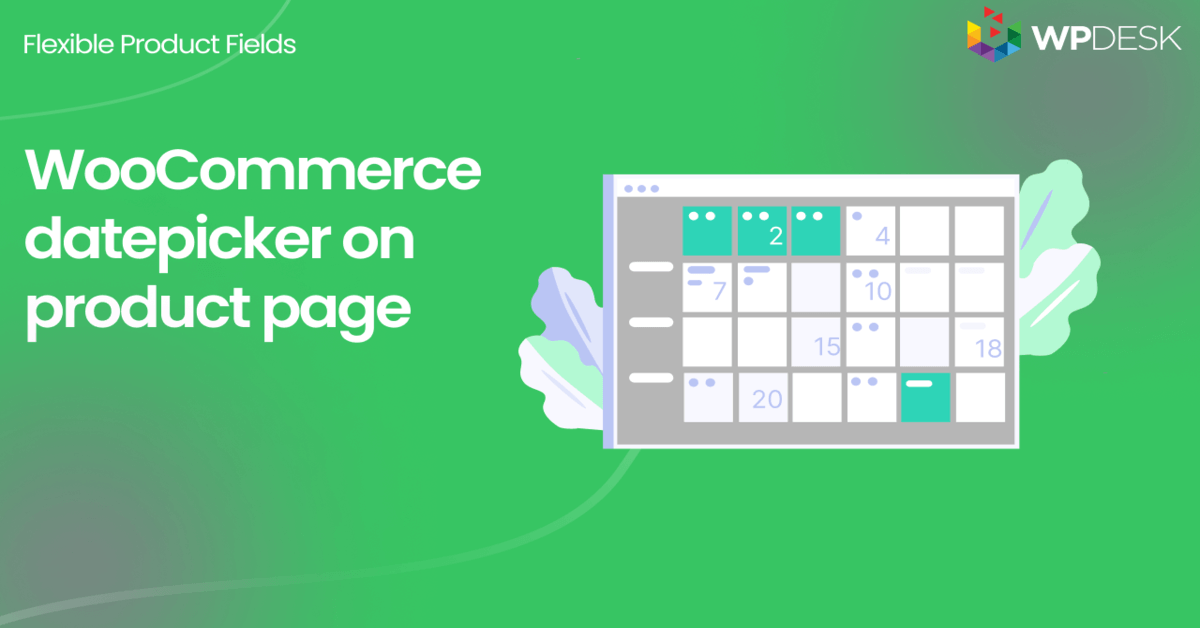إعداد WooCommerce للمطاعم مع أفضل مكون إضافي لطلب المطاعم!
نشرت: 2021-08-07تبيع نسبة كبيرة من المطاعم وغيرها من المطاعم عبر الإنترنت كمتاجر WooCommerce. نصيحة إضافية في متجر WooCommerce هي طريقة مثيرة للاهتمام لهذا العمل لزيادة الربح في الأوقات الصعبة. دعنا نتعلم كيفية تنفيذ بعض التحسينات في WooCommerce من أجل طلب مطعم ناجح عبر الإنترنت!
هل وجدت مطعمك يحصل على زيارات أقل في واقع ما بعد الجائحة؟ هل يستفيد مطعمك من الطلب عبر الإنترنت لزيادة المبيعات؟
اليوم ، سوف تتعلم كيفية زيادة دخلك باستخدام WooCommerce ، وبيع المنتجات المخصصة ، والحصول على النصائح ، والطلب عبر الإنترنت. دعنا نرى مطعمك عبر الإنترنت باستخدام WooCommerce !
جدول المحتويات
- WooCommerce للمطاعم - كيف تبدأ؟
- تخصيص منتجات WooCommerce للمطاعم
- WooCommerce للمطاعم: أضف نصائح باستخدام حقل مربع اختيار
- المكوِّن الإضافي لطلب المطاعم: أضف النصائح مع حقل التحديد
- ملخص والمزيد حول البرنامج المساعد
WooCommerce للمطاعم - كيف تبدأ؟
دعنا نرى كيفية توصيل مطعمك عبر الإنترنت باستخدام WooCommerce للحصول على دخل إضافي!
- استخدم WordPress كنظام إدارة المحتوى (CMS) لبناء موقع الويب الخاص بك .
- احصل على استضافة ومجال ، وقم بتثبيت WordPress .
- هنا ، يمكنك استخدام موقع الويب الخاص بمطعمك والحصول على عملاء دون البيع عبر الإنترنت.
- عزز موقع الويب الخاص بك باستخدام WooCommerce - قم بتثبيت مكون إضافي مجاني للبيع عبر الإنترنت.
- شاهد أفلامًا حول إعداد WooCommerce ، واقرأ منشورات المدونة الخاصة بنا ، والمقالات المفيدة ، أو استعن بشخص لمساعدتك في ذلك.
- الآن ، قم بتكوين WooCommerce لبدء بيع منتجات المطاعم عبر الإنترنت. اقرأ عن منتجات WooCommerce!
- بعد ذلك ، قم بتخصيص متجرك بمكونات إضافية مجانية وإضافات PRO لجعل WooCommerce أفضل.
- قم بتثبيت المكون الإضافي المجاني الخاص بنا لضبط منتجات مطعمك للطلب والحصول على النصائح وعودة العملاء.
- حسّن مطعمك واستخدم القناة عبر الإنترنت لزيادة مبيعاتك! واجعله أفضل!
إذا كان لديك أي أسئلة ، يرجى ترك تعليق أدناه. سنكون قادرين على كتابة المزيد عن الأشياء التي تهتم بها!
تخصيص منتجات WooCommerce للمطاعم
لقد أنشأنا مكونًا إضافيًا لمساعدتك في بيع المنتجات القابلة للتخصيص في WooCommerce في دقائق !
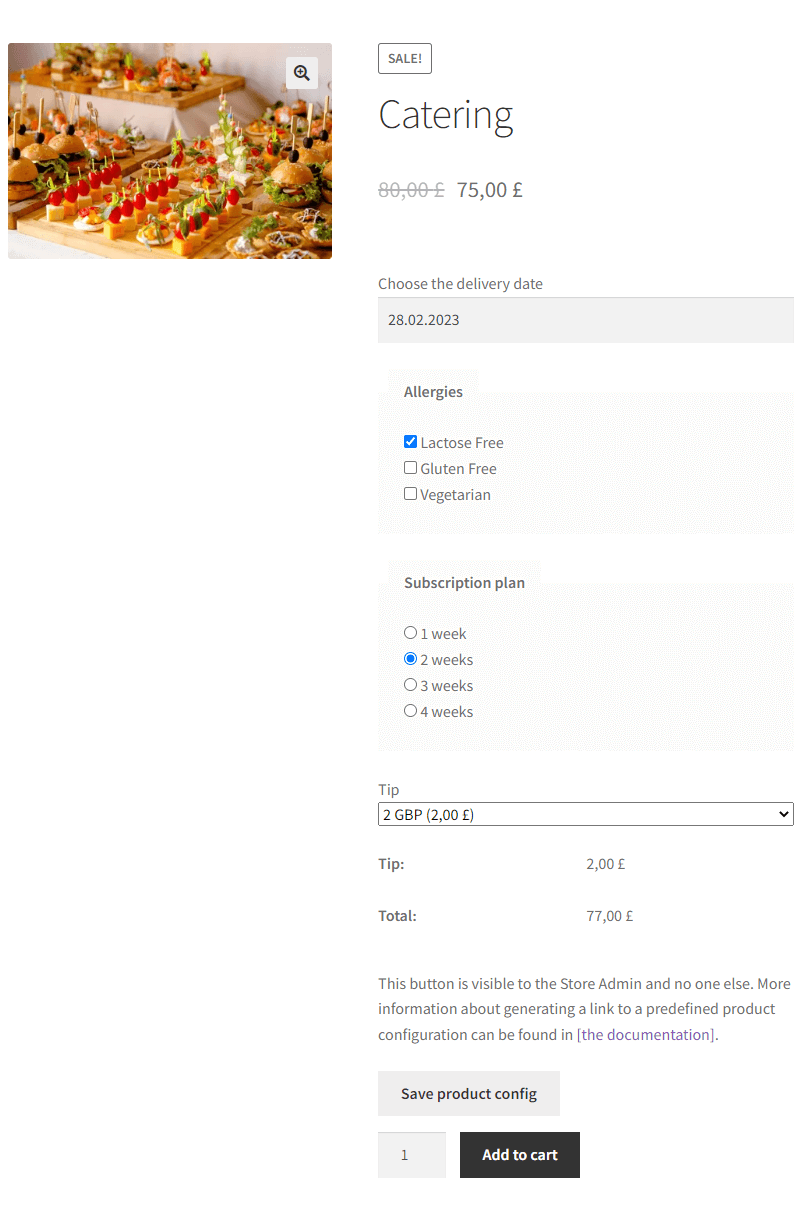
البرنامج المساعد لمطعم WooCommerce
يوفر المكون الإضافي Flexible Product Fields حقول تكوين إضافية للمنتج على صفحة المنتج في متجر WooCommerce. بالنسبة للمطاعم (حيث تكون المنتجات عبارة عن وجبات) ، فهذه حقول للإشارة إلى خيارات مثل Checkbox أو Select .
قم بتنزيل البرنامج المساعد المجاني وابدأ البيع عبر الإنترنت.
حقول المنتجات المرنة WooCommerce
قم بإنشاء معالج منتج لبيع النقوش وتغليف الهدايا ورسائل الهدايا وبطاقات العمل والطوابع وشحنها اختياريًا (ثابت أو نسبة مئوية).
تنزيل مجاني أو انتقل إلى WordPress.orgWooCommerce للمطاعم: أضف نصائح باستخدام حقل مربع اختيار
لا ترحب كل الثقافات بقشيش في المطعم. يُنظر إلى هذا السلوك على أنه سلبي أو حتى غير محترم في العديد من البلدان الآسيوية. لكن إضافة بضعة بنسات إلى الفاتورة لا تزال بادرة طيبة في الدول الغربية.
️ يوجد مكانان في متجر WooCommerce حيث يكون إدخال حقل إكرامية أمرًا منطقيًا. الأول هو صفحة فرعية للمنتج. يمكنك إضافة نصيحة باستخدام المكون الإضافي الذي عرضته لك أعلاه.
يحدث أن هناك مجالات أخرى لتسهيل تكوين الطبق (على سبيل المثال ، إضافات البيتزا) بحيث يبدو حقل آخر طبيعيًا.
المكان الثاني هو نموذج الخروج . يظهر المبلغ الإجمالي الذي يجب دفعه هناك - حتى يتمكن العميل من الحكم على مبلغ الإكرامية المناسب.
كيفية إضافة نصيحة إلى صفحة المنتج
دعنا نرى الآن كيفية تحسين مطعم WooCommerce عن طريق السماح للعملاء بترك النصائح باستخدام حقل مربع اختيار!
سيعمل هذا الحقل بشكل أفضل إذا كان المطعم يفضل مبلغًا معينًا أو نسبة مئوية من سعر الوجبة. ليس لدى العميل الكثير من الخيارات - سيحدد مربع الاختيار هذا أو يتجاهله.
أضف حقول منتج جديد
أضف مجموعة جديدة بالحقول (انقر فوق الزر "إضافة جديد ") أو قم بتحرير مجموعة موجودة. عند إنشاء مجموعة جديدة - قم بتعيينها لمنتج واحد أو لكل منهم.
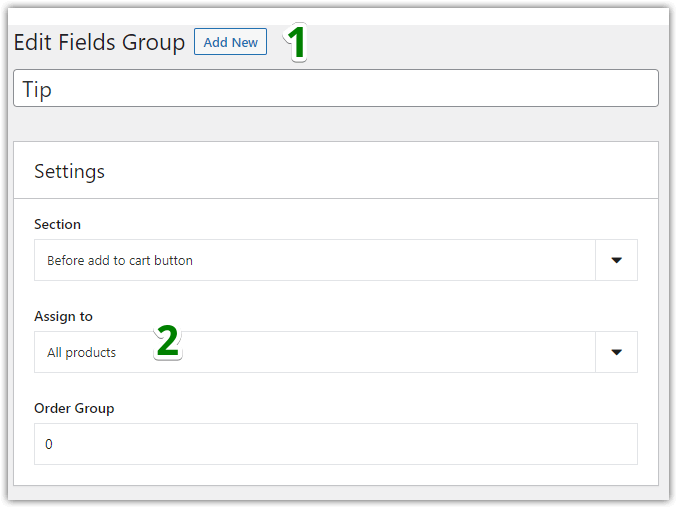
إضافة خانة اختيار جديدة اختر نوع الحقل المخصص
اضبط نوع الحقل على خانة الاختيار . أدخل التسمية .
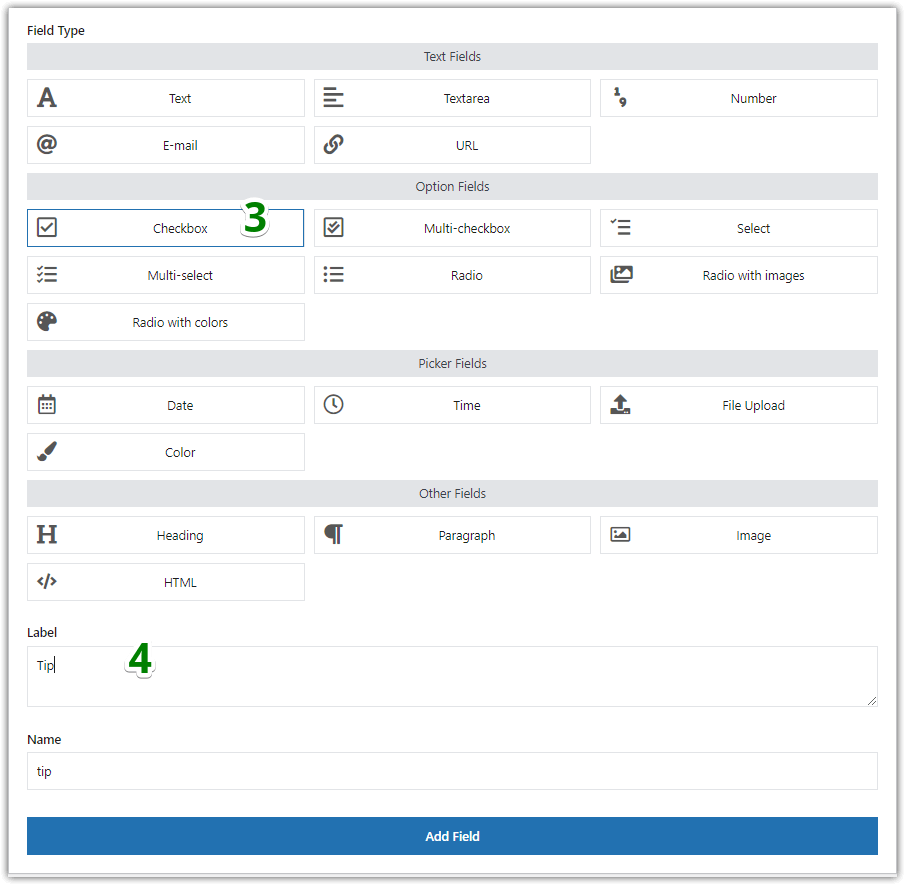
حدد خانة الاختيار وأدخل تسمية تكوين المجال
لا تقم بتحديد خانة الاختيار "مطلوب" .
بعد ذلك ، أدخل قيمة عند تحديدها . هذا هو النص الذي سيظهر بجوار تسمية الحقل (على سبيل المثال في عربة التسوق) إذا اختار العميل مربع الاختيار. أدخل هنا على سبيل المثال نعم .
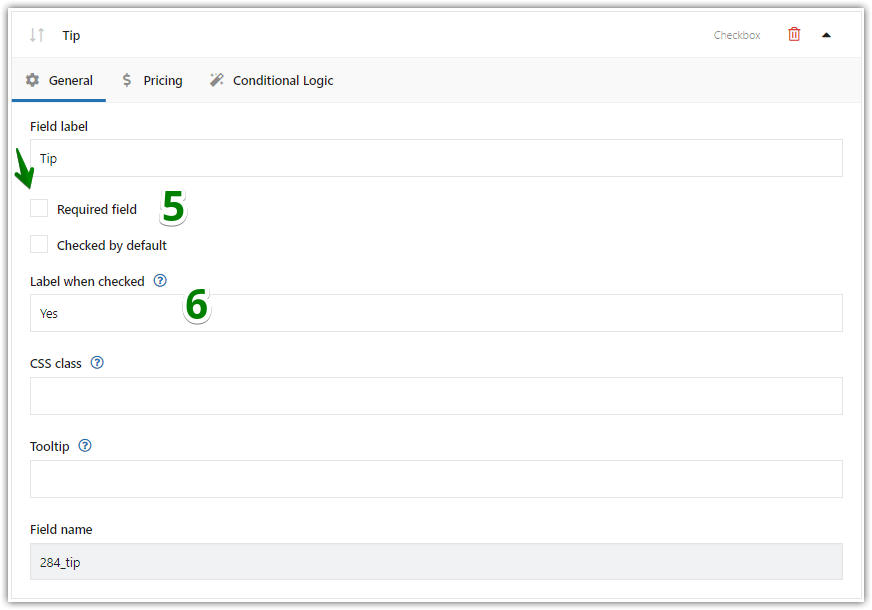
قم بإلغاء تحديد الحقل مطلوب وقم بتعيين التسمية عند تحديده التسعير (PRO)
بعد ذلك ، يمكنك تحديد طريقة حساب / إضافة إكرامية.

انتقل إلى علامة التبويب التسعير . حدد نوع السعر . الخيار الثابت يعني مبلغًا ثابتًا. سيضيف خيار النسبة المئوية الإكرامية في متجر WooCommerce كنسبة مئوية من السعر الأساسي للوجبة. تتغير النسبة المئوية إلى مبلغ محدد.
ثم قم بتسمية السعر . هذا هو المبلغ أو النسبة المئوية للإكرامية.
أخيرًا ، انقر فوق الزر تحديث واحفظ إعدادات التسعير للحقل.
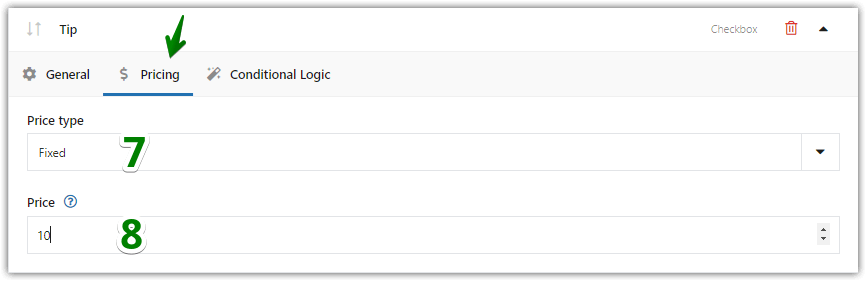
حقل خانة الاختيار: علامة التبويب التسعير علامة التبويب التسعير متاحة في إصدار PRO من البرنامج المساعد.أضف نصيحة للمطاعم في WooCommerce
وهذا كل شيء ، دعنا نلقي نظرة على شكلها على صفحة المنتج:
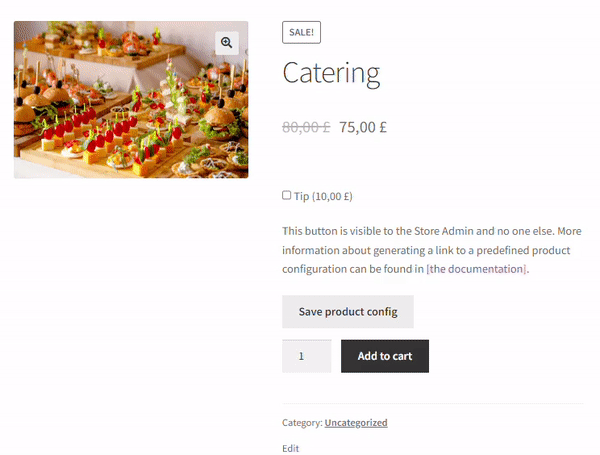
نصيحة في صفحة المنتج: إضافة مربع اختيار
ملحق طلب مطعم WooCommerce: أضف تلميحات مع حقل تحديد
يمكنك تشجيع الإكرامية أيضًا عن طريق إضافة نوع آخر من الحقول: حقل التحديد .
يسمح هذا الحقل للعميل بتحديد أحد خيارات الإكرامية. سيقرر العميل ما إذا كان سيرسل إكرامية أم لا ومقدارها . إذا لم يختر أحد الخيارات من القائمة ، فلن تتم إضافة أي مبلغ إلى الفاتورة.
- أولاً ، قم بإضافة مجموعة جديدة مع الحقول (انقر فوق الزر "إضافة جديد" ) أو قم بتحرير مجموعة موجودة. عند إنشاء مجموعة جديدة - قم بتعيينها لمنتج واحد أو فئات على سبيل المثال.
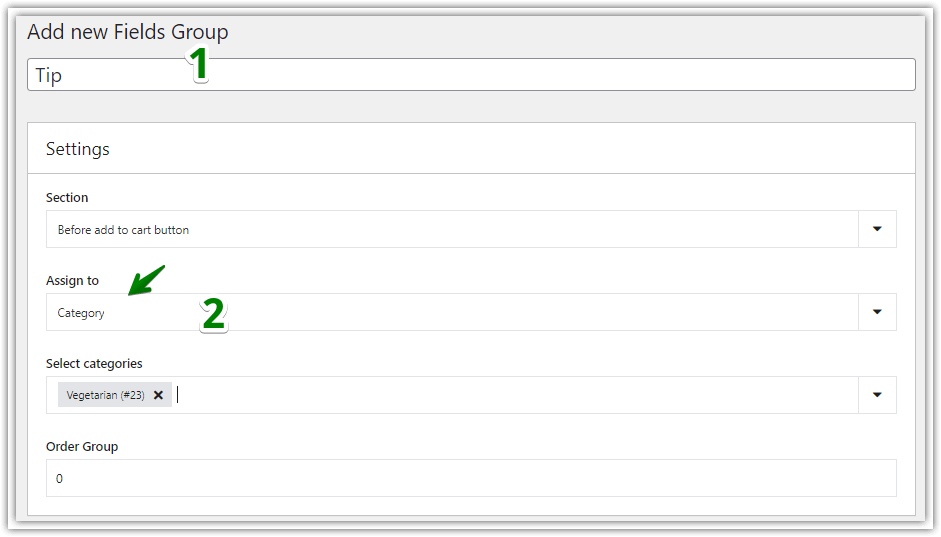
أضف مجموعة حقول جديدة - بعد ذلك ، قم بتعيين "نوع الحقل" على "تحديد" وأدخل تسمية.
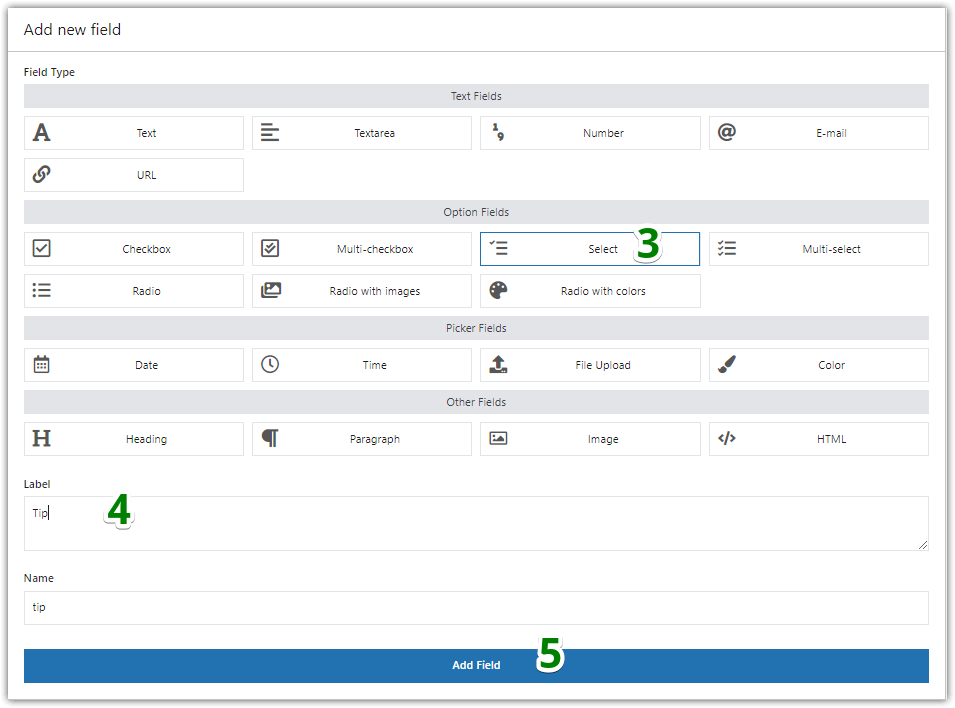
أضف حقل التحديد وحدد التسمية - لا تقم بتحديد خانة الاختيار "مطلوب" .
- بعد ذلك ، أدخل نص العنصر النائب . سيظهر هذا النص كخيار أول في القائمة المنسدلة. أدخل هنا على سبيل المثال حدد أحد الخيارات .
- أضف خيارين على الأقل لمبلغ إكرامية مختلف.
- ثم أدخل قيمة وتسمية لكل خيار من الخيارات.
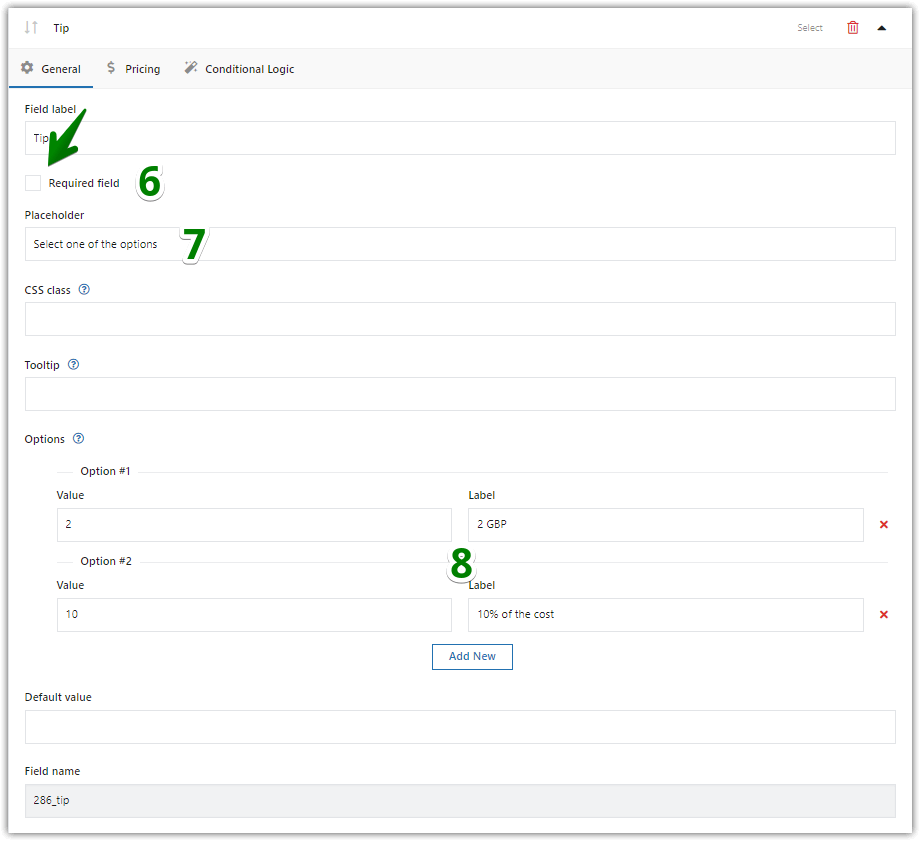
أضف بعض الخيارات لحقل نوع التحديد الخاص بك - الآن ، انتقل إلى علامة التبويب التسعير. حدد نوع السعر والسعر لكل خيار.
- أخيرًا ، انقر فوق الزر تحديث واحفظ هذه التغييرات.
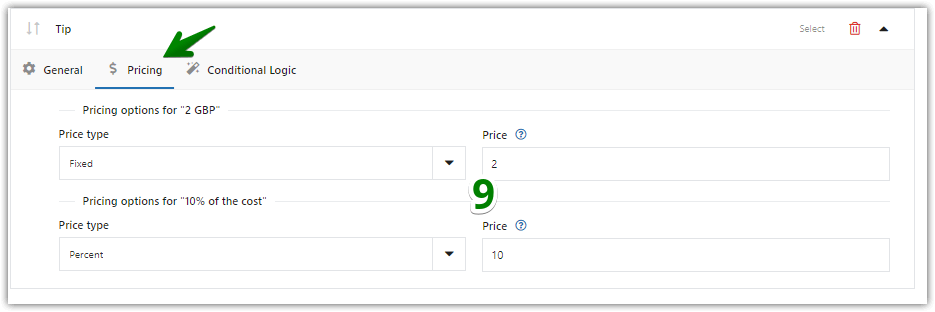
علامة تبويب التسعير: حدد نصائح لمطعم WooCommerce علامة التبويب التسعير متاحة في إصدار PRO من البرنامج المساعد. - انتقل إلى صفحة المنتج لمعرفة التأثير النهائي:
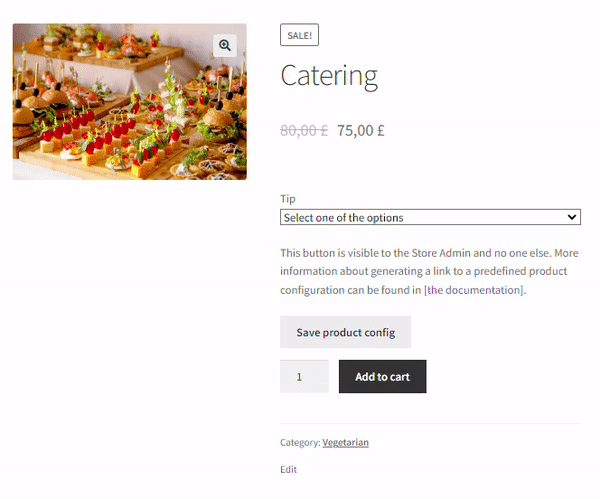
حدد الحقل: نصيحة
ملخص والمزيد حول البرنامج المساعد
لقد تعلمت اليوم كيفية استخدام المكون الإضافي Flexible Product Fields PRO للحصول على نصائح حول مطاعم WooCommerce.
باختصار ، يعد WooCommerce للمطعم اختيارًا جيدًا للطلب عبر الإنترنت أيضًا.
علاوة على ذلك ، مع الحقول المخصصة ، يمكنك بيع منتجات وخدمات مطعمك بشكل أفضل بكثير !
يجعل المكون الإضافي من الممكن تعيين حقل لأكثر من منتج واحد. يكفي إنشاء مجموعة واحدة (حقل) مع تلميح وتعيينه إلى القائمة بأكملها أو فئات محددة. لذلك ليست هناك حاجة لإضافة حقل لكل وجبة واحدة تلو الأخرى. لذلك فإن النصيحة في متجر WooCommerce عالمية.
الأمر كله يتعلق بالخيارات التي يحصل عليها العميل لاختيار الإكرامية . أبسط حل هو مربع اختيار عادي بسعر محدد (ثابت أو نسبة مئوية). مع المزيد من الخيارات ، سيكون مطلوبًا إدخال حقل بقائمة منسدلة أو على سبيل المثال راديو (يعمل بنفس طريقة تحديد).
ستظهر بعد ذلك معلومات حول خيار الإكرامية المحدد في عربة التسوق وفي صفحة الخروج. ستظهر ملاحظة حول الإكرامية أيضًا في ملخص الشراء (صفحة شكرًا لك) وفي لوحة WP (عند تحرير عملية الشراء).
مرن Product Fields PRO WooCommerce 59 دولارًا
قم بإنشاء معالج منتج لبيع النقوش وتغليف الهدايا ورسائل الهدايا وبطاقات العمل والطوابع وشحنها اختياريًا (ثابت أو نسبة مئوية).
أضف إلى السلة أو عرض التفاصيل